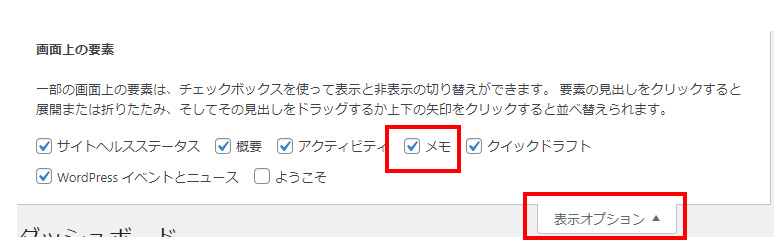WordPressのダッシュボードにメモを残せる「Dashboard Notepad」プラグイン
wordpressを運用していると次の記事のアイデアや今後のメンテナンス内容や時期など、メモを書きたい時があります。そんなときは、WordPressのダッシュボードにメモを残せる「Dashboard Notepad」プラグインが重宝します。ここでは、「Dashboard Notepad」プラグイン」のインストール方法から使用方法を解説しています。
Dashboard Notepadプラグインとは
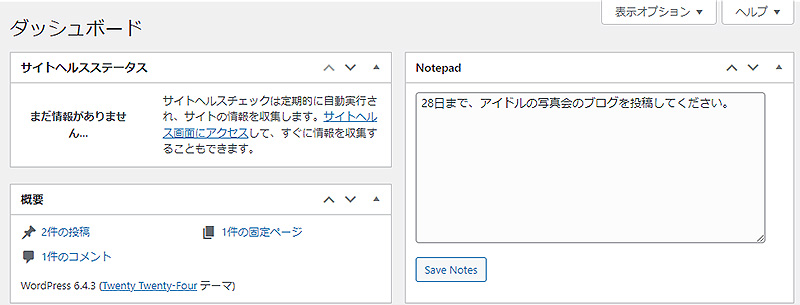
ダッシュボードにシンプルなメモや指示を作成できるプラグインです。
機能
- メモの編集権限や閲覧権限が設定できます。
- メモ欄の縦の長さを変更できます。
- メモ欄のタイトルを変更することができます。
インストール方法
サイドバーのプラグインをクリックします。プラグイン画面で新規プラグインを追加ボタンをクリックします。
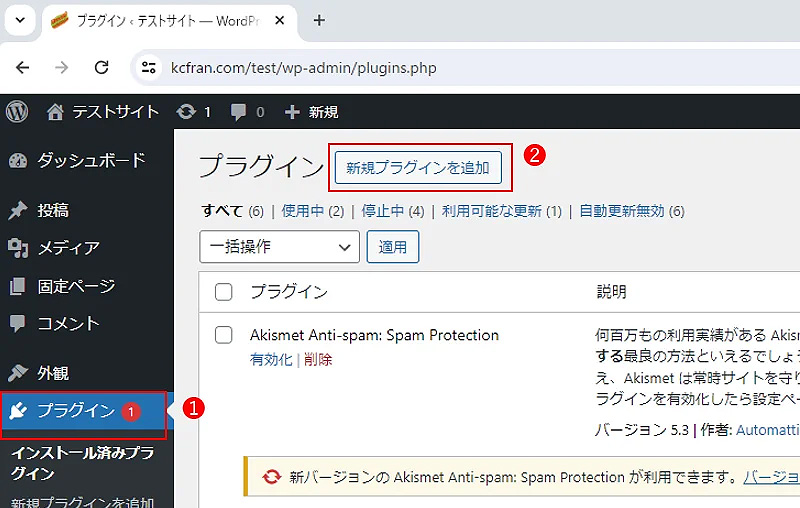
キーワード欄に「Dashboard Notepad」と入力します。検索結果に「Dashboard Notepad」と表示されますので、「今すぐインストール」ボタンをクリックします。
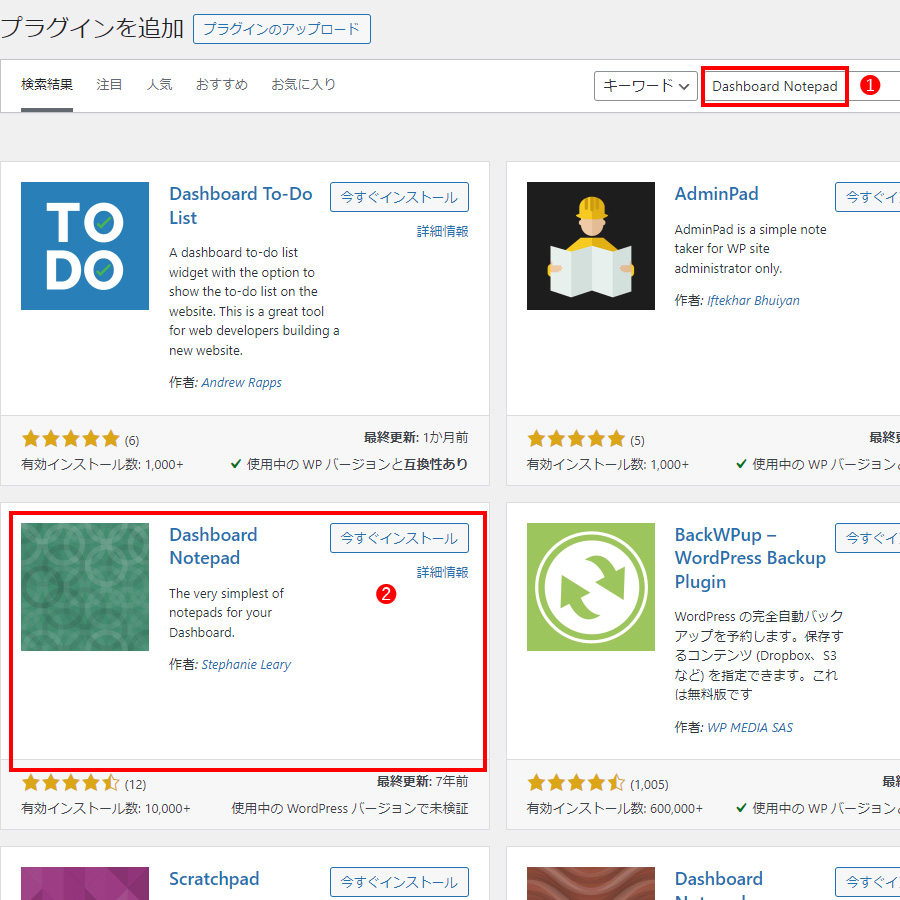
インストール後に「有効化」ボタンをクリックします。有効化した後は設定等は無いのですぐに使用できます。
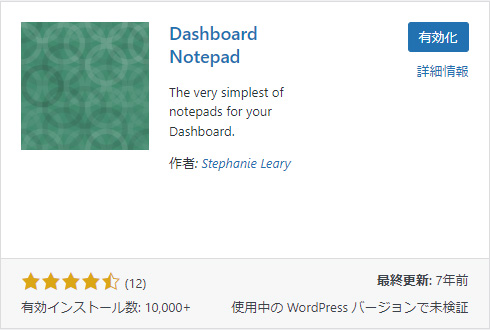
使用方法
サイドバーのダッシュボードをクリックします。ダッシュボード内に「NotePad」パネルが追加されていますので、テキストボックス欄にメモを入力して、「Save Notes」ボタンをクリックします。

各種設定について
NotePadのタイトルバー(矢印の位置)にマウスポインターを置きます。設定リンクが表示されます。

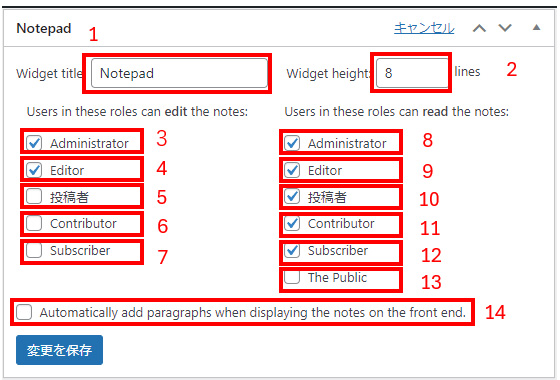
1.Widget title:ボックスのタイトル名を変更することができます。「メモ」、「メモ帳」、「連絡」、「指示」など用途に合った名前を付けると良いでしょう。
2.Widget height:メモ帳の高さを何行表示するか設定できます。デフォルトは8行となっています。はみ出た分はスクロールバーが表示されます。
Users in these roles can edit the notes
Dashboard Notepadを編集する権限設定になります。
※基本的にはデフォルトで問題ありません。
- 3.Administrator:管理者
- 4.Editor:編集者
- 5.投稿者:記事の投稿者
- 6.Contributor:寄稿者
- 7.Subscriber:購読者
Users in these roles can read the notes
- 8.Administrator:管理者
- 9.Editor:編集者
- 10.投稿者:記事の投稿者
- 11.Contributor:寄稿者
- 12.Subscriber:購読者
- 13.The Public:ゲスト
14.Automatically add paragraphs when displaying the notes on the front end.
ショートコードやPHPコードでトップページや記事ページといったフロント側に「Dashboard Notepad」の内容を表示させることができます。その際に改行して表示するかの設定となります。
基本的にはチェックしないで問題ありません。
各設定が終わったら「変更を保存」ボタンをクリックします。
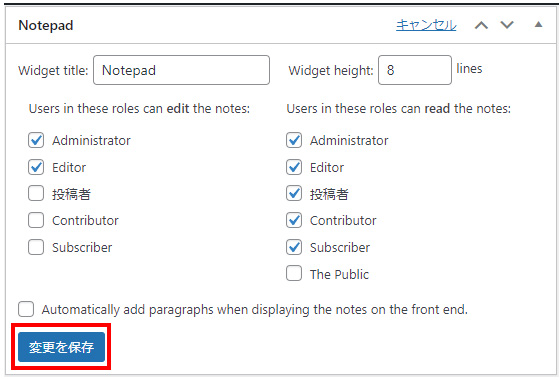
レイアウト変更
メモをドラッグアンドドロップすることで、ダッシュボード内の好きな場所に移動することができます。(矢印)
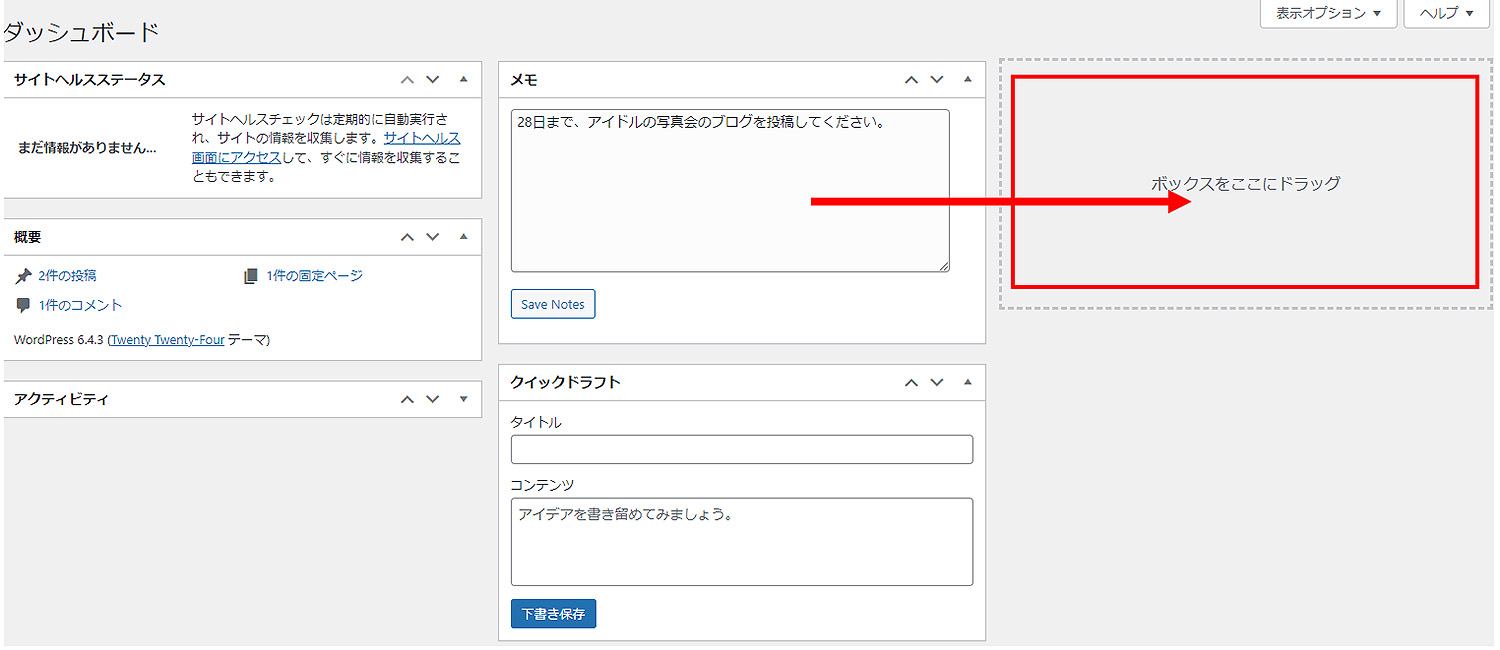
非表示
表示オプションをクリックして、メモのチェックを外すことで非表示にすることもできます。